editplus把多行代码整体后移的教程
时间:2023-06-07 14:09:57作者:极光下载站人气:139
editplus软件相信大家并不会感到陌生,作为一款可以完全取代记事本的文字编辑器,editplus软件为用户带来了无限次撤销与重做、自动换行、列数标记以及搜寻取代等功能,能够很好的满足用户的需求,当用户在使用这款处理器时,可以根据自己的需求来制作网页,这就避免不了需要输入大量的代码,在输入的过程中有用户问到editplus怎么把多行代码整体后移的问题,这个问题其实很好解决,用户直接在页面上选中多行代码并按下键盘上的tab键即可整体后移,详细的操作过程是怎样的呢,接下来就让小编来向大家分享一下editplus把多行代码整体后移的方法步骤吧,希望用户能够喜欢。

方法步骤
1.用户在电脑桌面上打开editplus软件,并来到页面上点击上方的新建文件图标,在弹出来的选项卡中点击html网页选项
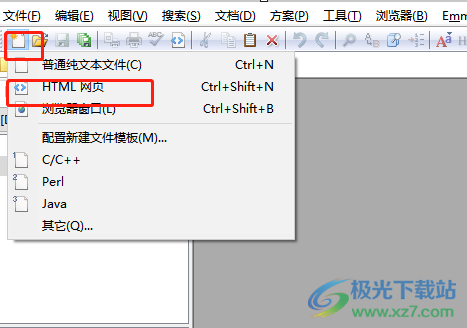
2.这时进入到网页的编辑页面上,用户根据需求选中多行代码来进行设置

3.接着用户就需要在电脑键盘上按下tab键来实现代码的后移

4.按下tab键位后,用户就会发现多行代码整体后移了几个空格,如图所示

5.用户不需要这些空格时,可以在键盘上按下shift+tab快捷键来进行设置

6.如图所示,用户就可以在编辑页面上看到选中的多行代码恢复原状
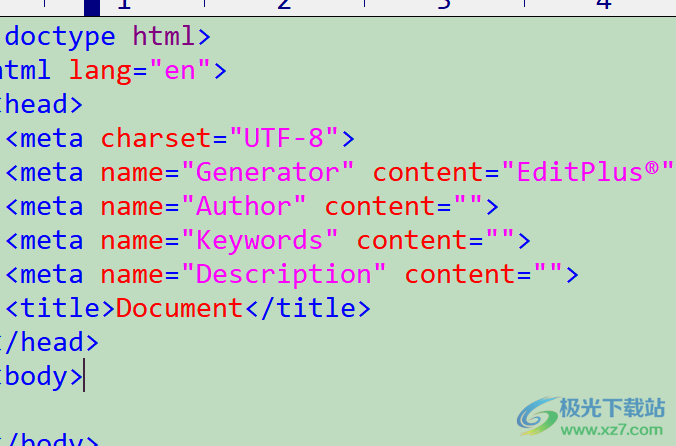
editplus软件能够让用户用来处理文字或是编辑网页,当用户在使用editplus软件时,想要将多行代码整体后移,就可以在编辑页面上选中多行代码并按下tab键实现后移,整个操作过程是很简单的,因此感兴趣的用户可以来看看小编整理出来的教程。

大小:1.77 MB版本:v5.3 电脑版环境:WinAll
- 进入下载
相关推荐
相关下载
热门阅览
- 1百度网盘分享密码暴力破解方法,怎么破解百度网盘加密链接
- 2keyshot6破解安装步骤-keyshot6破解安装教程
- 3apktool手机版使用教程-apktool使用方法
- 4mac版steam怎么设置中文 steam mac版设置中文教程
- 5抖音推荐怎么设置页面?抖音推荐界面重新设置教程
- 6电脑怎么开启VT 如何开启VT的详细教程!
- 7掌上英雄联盟怎么注销账号?掌上英雄联盟怎么退出登录
- 8rar文件怎么打开?如何打开rar格式文件
- 9掌上wegame怎么查别人战绩?掌上wegame怎么看别人英雄联盟战绩
- 10qq邮箱格式怎么写?qq邮箱格式是什么样的以及注册英文邮箱的方法
- 11怎么安装会声会影x7?会声会影x7安装教程
- 12Word文档中轻松实现两行对齐?word文档两行文字怎么对齐?
网友评论